【レコメンド管理画面】表示設定(ピックアップ)
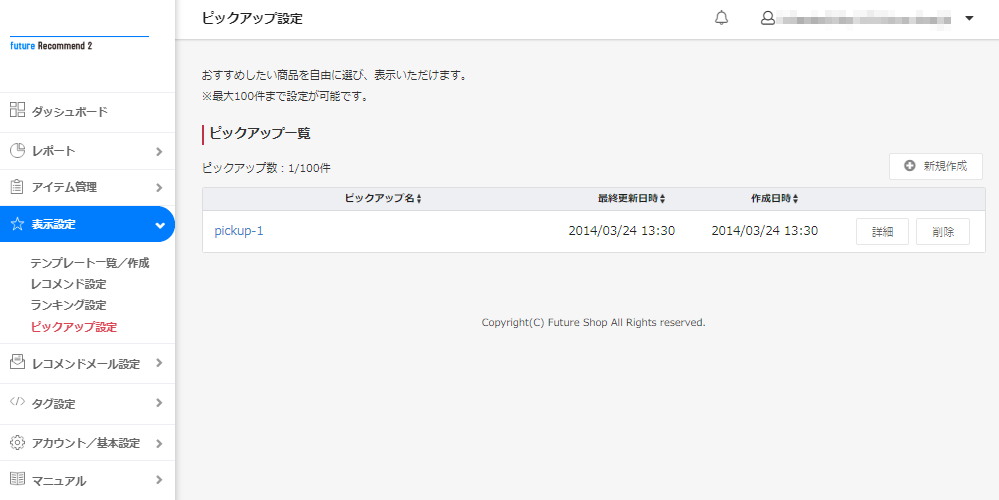
目次
ピックアップ設定
おすすめしたいアイテム(商品)を自由に選び、表示できます。
※最大登録件数は1000件となります。
ただし、「アイテムが設定されていない状態のピックアップ設定」もカウントされますのでご注意ください。
※各ピックアップ名に登録できるアイテム(商品)数の最大登録件数は75件となります。
ただし、「打ち消し線となっている商品」もカウントされますのでご注意ください。
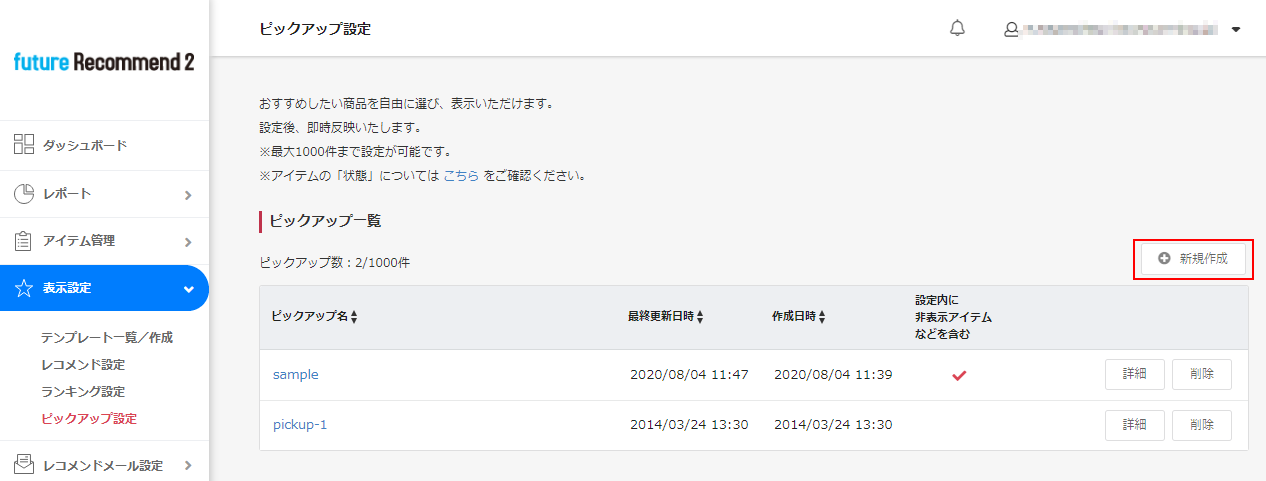
設定内容を確認できます。
<表示項目>
[新規作成]ボタン
ピックアップ設定を新規作成できます。押下すると、新規作成画面に遷移します。
ピックアップ名
設定したピックアップ名です。押下すると変更画面へ遷移します。
赤▲マーク
ピックアップに登録している商品のいずれかが「在庫切れ」もしくは「アイテムデータがない(商品が削除、商品番号変更など)」場合に表示されます。

最終更新日時
該当のピックアップ設定を最終更新した日時
作成日時
該当のピックアップ設定を新規作成した日時
設定内に非表示アイテムなどを含む
設定した表示アイテムの中に、非表示アイテムなどが含まれている場合チェックマークが表示されます。
[詳細]ボタン
押下すると、変更画面に遷移します。
[削除]ボタン
設定を削除します。
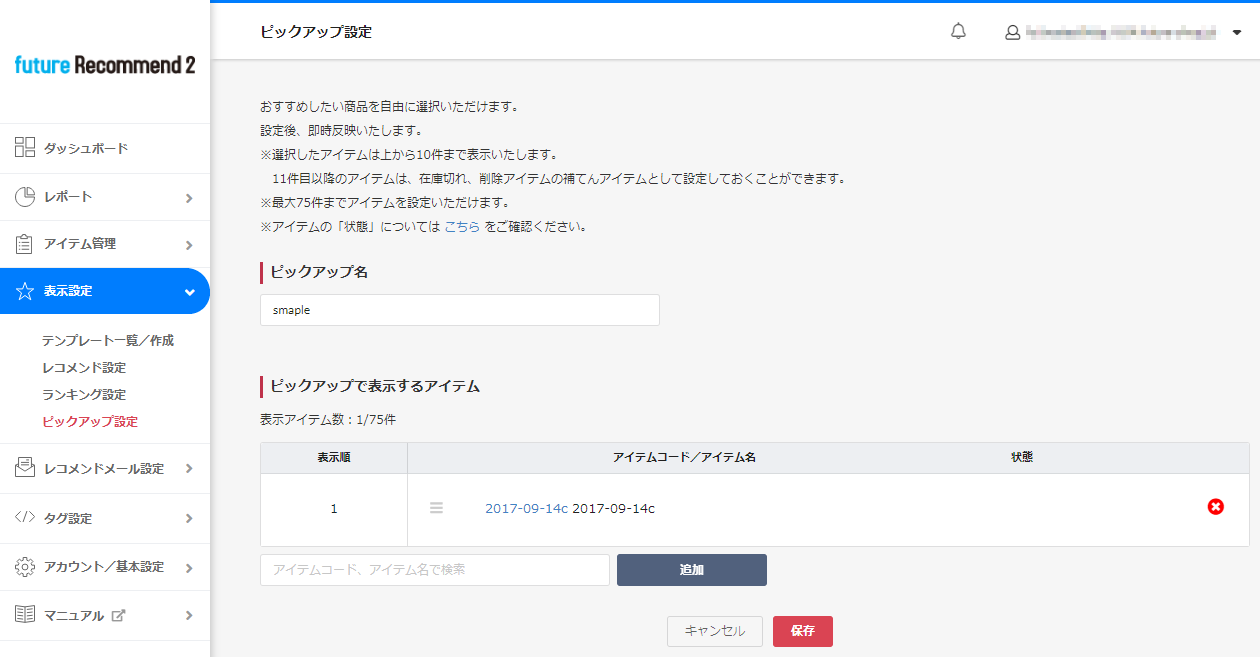
任意で設定したアイテム(商品)を上から順に10件まで表示します。
※11件目以降のアイテム(商品)は、在庫切れ、削除アイテムの補てんアイテムとして設定しておくことができます。
※設定したアイテム(商品)は保存後、リアルタイムにサイトに反映されます。
※既に75件以上登録されている場合も表示はされますが、それ以上登録は不可となります。追加する場合は現在登録済のアイテムを削除の上、追加登録下さい。
<表示項目>
「アイテムコード、アイテム名で検索」欄
キーワードを入力するとレコメンドサーバに登録されているデータから一致するアイテム(商品)が表示されます。
追加するアイテム(商品)を選択するとアイテム(商品)コード(code)に自動変換されます。(直接入力はcodeのみ可能です。それ以外を入力するとエラーとなります。)
なお、レコメンドサーバから削除されたアイテム(商品)はアイテムコードとアイテム名に斜線が表示され、ピックアップには表示されません。
再度レコメンドサーバに登録されると設定はそのまま引き継がれます。
ただし、アイテム(商品)コード(商品URLコード)を変更した場合は引き継がれません。
状態
アイテムの状態により、「在庫切れ」「アイテム情報不足」「削除アイテム」が表示されます。
※各状態の詳細については、レコメンド管理画面[表示設定]メニュー共通項目説明-[状態]表示についてをご覧ください。
[追加]ボタン
検索したアイテム(商品)を表示アイテムへ追加します。
※登録できるアイテム(商品)数の最大登録件数は75件となります。
ただし、「打ち消し線となっている商品」もカウントされますのでご注意ください。
表示順
ピックアップとして表示される順番です。
ピックアップ名
ピックアップ名を設定します。
ピックアップで表示するアイテム
設定したピックアップ名で表示するアイテムです。
[削除]ボタン
赤色の「×」を押下すると削除できます。
[キャンセル・保存]ボタン
キャンセル・保存する際に押下します。
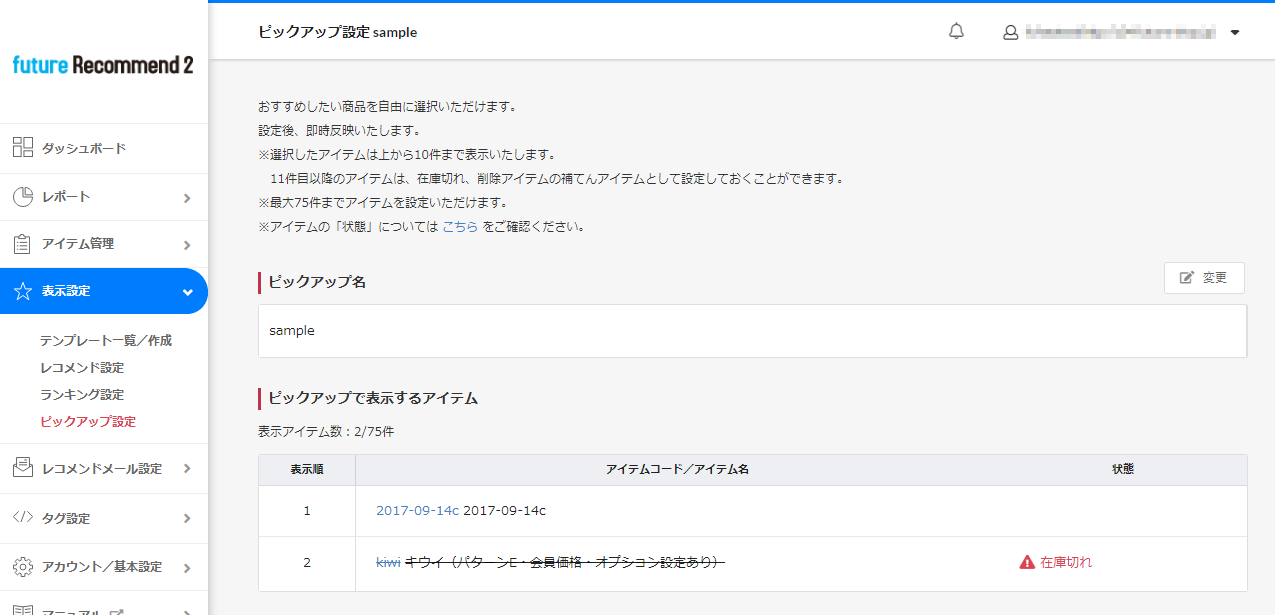
設定内容が確認できます。
<表示項目>
アイテムコード/アイテム名
アイテムコードを押下すると、アイテム情報画面に遷移します。
状態
アイテムの状態により、「在庫切れ」「アイテム情報不足」「削除アイテム」が表示されます。
※各状態の詳細については、レコメンド管理画面[表示設定]メニュー共通項目説明-[状態]表示についてをご覧ください。
[変更]ボタン
[変更]ボタンを押下すると、表示するアイテム(商品)変更画面に遷移します。
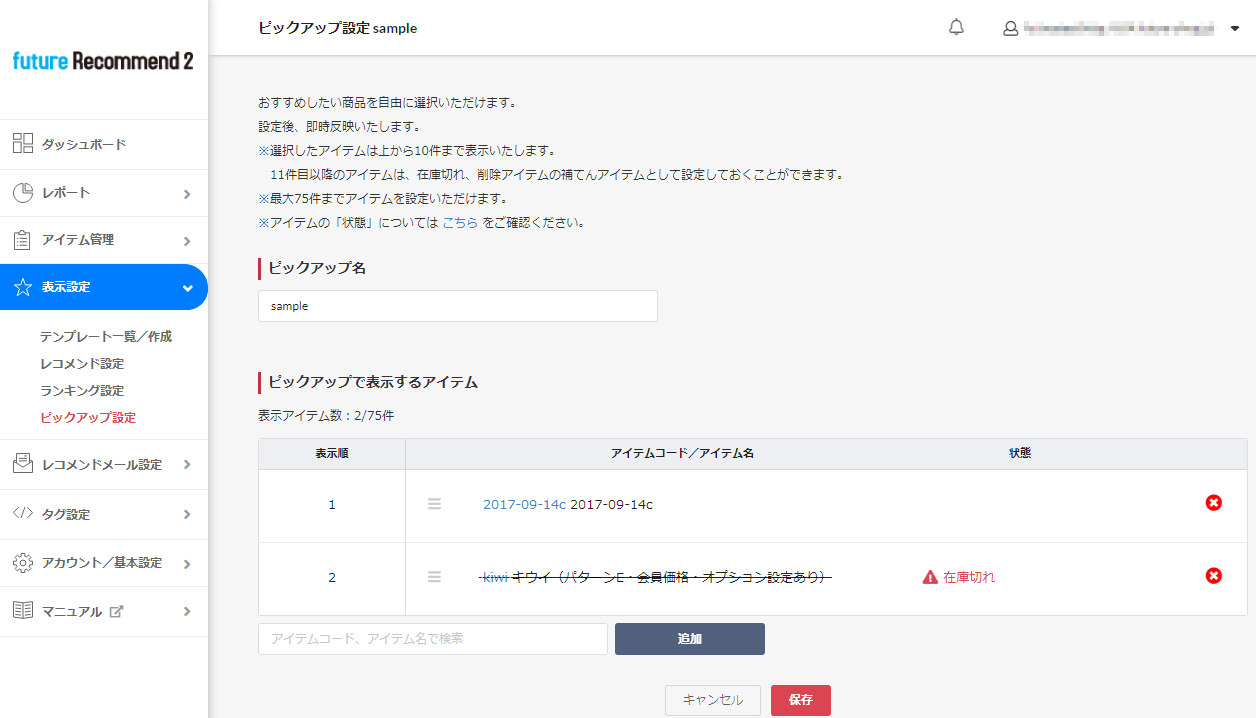
<表示項目>
削除
赤色の[×]ボタンを押下すると削除できます。
「アイテムコード、アイテム名で検索」欄
キーワードを入力するとレコメンドサーバに登録されているデータから一致するアイテム(商品)が表示されます。
追加するアイテム(商品)を選択するとアイテム(商品)コード(code)に自動変換されます。(直接入力はcodeのみ可能です。それ以外を入力するとエラーとなります。)
なお、レコメンドサーバから削除されたアイテム(商品)はアイテムコードとアイテム名に斜線が表示され、ピックアップには表示されません。
再度レコメンドサーバに登録されると設定はそのまま引き継がれます。
ただし、アイテム(商品)コード(商品URLコード)を変更した場合は引き継がれません。
状態
アイテムの状態により、「在庫切れ」「アイテム情報不足」「削除アイテム」が表示されます。
※各状態の詳細については、レコメンド管理画面[表示設定]メニュー共通項目説明-[状態]表示についてをご覧ください。
[追加]ボタン
検索したアイテム(商品)を表示アイテムへ追加します。
※登録できるアイテム(商品)数の最大登録件数は75件となります。
ただし、「打ち消し線となっている商品」もカウントされますのでご注意ください。
[キャンセル・保存]ボタン
キャンセル・保存する際に押下します。
注意事項
登録できないケース
- 空のアイテムコード
- 存在しないアイテムコード
- 重複したアイテムコード
表示されないケース
- 削除されたアイテム
- 在庫切れ(なし)のアイテム
- アイテム名(name)のないアイテム